有时候由于工作需要,常在PPT中应用个性化模板,那么在PPT中如何新建自定义PPT主题呢?我们一起来看看吧!首先打开PPT演示文稿,创建四张空白文档(连按四下enter键),点击工作栏【视图......
2022-05-05 183 自定义PPT主题
一、错落有致排版文字,突出标题。
1)把一条长文字排版成两行短小精炼的文字,以便于给读者加深印象;数字和副标题缩小放右边,增加文字对比。

二、更换字体搭配行业气质。
1)这里我们用“圈欣意冠黑体2.0”更换标题字体,右边的数字更换为“DIN-LightItalicAlt”字体,再把数字高低错落排列增添页面活力,加点英文字体放下方修剪时代感。

三、画几个半封闭圆环填补页面空间。
先画圆环,然后加粗加粗再粗!填充颜色并透明就行了,如果不会也可以去找一些现成的装饰元素放上去。

四、做到这步是不是感觉总体还不错,但总感觉哪里差点意思,坐稳了,大师传你一招:见字拆字,将文字拆开给单个笔画调整颜色,形成视觉聚焦。
1)插入一个矩形,选中矩形和文字,点击合并形状→拆分,删除多余形状。
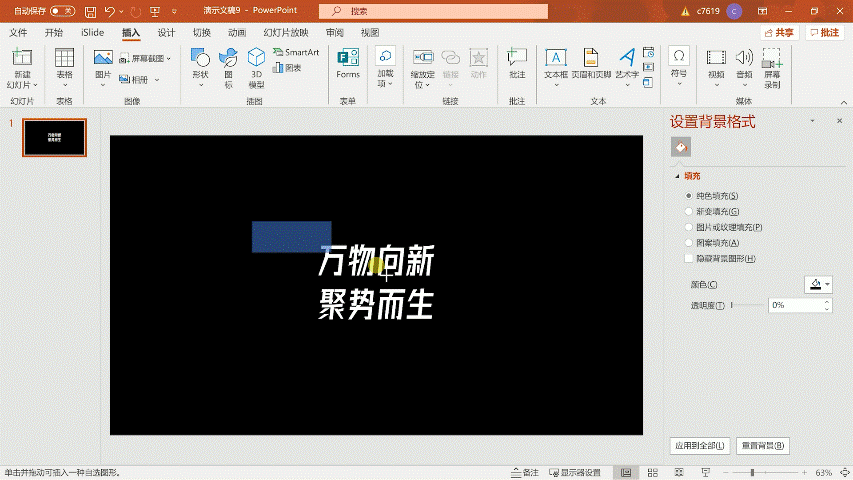
2)这时你就能挑选出要调整颜色的笔画,填充为适当的颜色。怎么样,页面逼格是不是马上提升上来了。
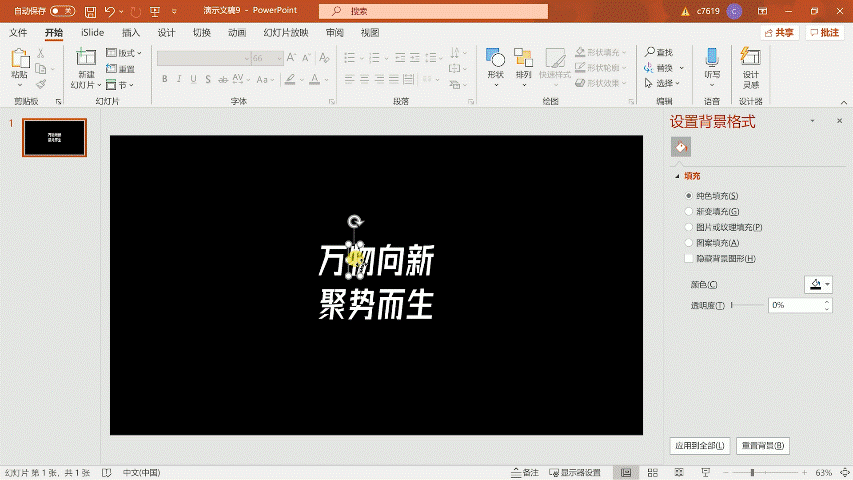
这是最终效果,是不是帅气很多了呢!

怎么样,无需素材,四步做出让甲方爸爸满意的ppt封面,你学废了吗?
相关文章

有时候由于工作需要,常在PPT中应用个性化模板,那么在PPT中如何新建自定义PPT主题呢?我们一起来看看吧!首先打开PPT演示文稿,创建四张空白文档(连按四下enter键),点击工作栏【视图......
2022-05-05 183 自定义PPT主题

我们有时候在使用PPT过程中需要在PPT中批量插入图片三种方法,你知道怎样在PPT中批量插入图片吗?今天小编就教一下大家在PPT中批量插入图片三种方法。一、把多张图片批量插入到一张幻灯......
2022-05-05 355 PPT批量插入图片

如何在PPT中绘制倒金字塔的逻辑表达效果老规矩,方法看看效果。是一个倒金字塔逻辑思路表达,表达经过层层筛选总结,最后合作得以实现的表达。这种有立体的环形的金字塔怎么绘制呢?......
2022-05-05 491 PPT绘制倒金字塔效果

用PPT演示文稿的操作中,我们会根据需要进行背景设置,如果想使用电脑上的图片,例如团队照片、网上下载的图片,我们该怎么操作呢?第一步,在页面空白处,点击右键,点击【设置背景......
2022-05-05 261 PPT背景